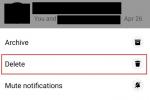Kendi videolarınızı yayınlıyorsanız Tiktok, muhtemelen bir noktada videolarınızı düzenlemeniz gerekecektir. Videolarınızı TikTok'ta düzenleyebilmenize rağmen, aslında TikTok'un uygulamasında sunduğu düzenleme araçlarıyla sınırlı değilsiniz.
İçindekiler
- TikTok videosu nasıl düzenlenir?
- TikTok video düzenleme için en iyi uygulama hangisidir?
- TikTok'ta bir klibi düzenleyebilir misiniz?
Bu kılavuzda TiKTok video düzenleme seçeneklerinizi gözden geçireceğiz, size kliplerinizi nasıl düzenleyeceğinizi göstereceğiz. TikTok uygulamasına gidin ve popüler kısa biçimli video paylaşımıyla ilgili video düzenleme sorularınızdan birkaçını yanıtlayın uygulama.
Önerilen Videolar
Kolay
20 dakika
Düzenlemek istediğiniz bir TikTok videosu
TikTok mobil uygulaması
Bir TikTok hesabı
Funimate gibi bir TikTok video düzenleme uygulaması
TikTok videosu nasıl düzenlenir?
TikTok videolarını düzenlemeye gelince, bazı seçenekleriniz var. Videolarınızı yerel düzenleme araçlarını kullanarak TikTok içinden düzenleyebilir veya ayrı bir video düzenleme uygulaması indirebilir, videolarınızı orada düzenleyebilir ve ardından düzenlediğiniz videonuzu TikTok ile paylaşabilirsiniz.
TikTok'taki araçları düzenleme
TikTok yalnızca video kaydetmek ve yayınlamak için değildir. Yapabilirsiniz TikTok'u kullan hafif video düzenlemeleri de yapmak için. Bir video klip kaydettikten veya TikTok'a yükledikten sonra, birkaç düzenleme seçeneği sunan bir ekranla karşılaşacaksınız. TikTok bu ekranda metin ekleme, çıkartma ekleme, efekt kullanma, filtre ekleme ve videonuzu kırpma gibi işlemler yapmanıza olanak tanır.
TikTok videolarını üçüncü taraf video düzenleme uygulamalarıyla düzenleme
Videolarınızı düzenlemek ve ardından TikTok'ta yayınlamak için üçüncü taraf bir uygulamayı da kullanabilirsiniz. Bu uygulamalar genellikle daha tam özellikli düzenleme araçlarına sahiptir, ancak aynı zamanda daha premium araçlara erişmek ve son ürününüzden filigranları kaldırmak gibi şeyler yapmak için sizden ödeme yapmanızı da isterler.

TikTok video düzenleme için en iyi uygulama hangisidir?
Bu, TikTok video düzenleme ihtiyaçlarınıza bağlıdır. Genel olarak Funimate uygulamasını seviyoruz. Kullanımı ücretsizdir ve her ikisi için de mevcuttur Android Ve iOS. Funimate'in arayüzünün kullanımı ve anlaşılması kolaydır. Çok çeşitli efektlere, kaplamalara ve geçişlere sahiptir. Video kliplerinizi düzenlemeye gelince, burada bölme, kırpma, kırpma ve hızını ayarlama gibi daha fazla seçeneğiniz var.
Videonuzu paylaşmaya hazır olduğunuzda bunu TikTok, Instagram veya YouTube gibi diğer uygulamalarda yapabilirsiniz. Hatta dışa aktarma çözünürlüğünüzü ücretsiz olarak 720p'ye, bir reklam izliyorsanız 1080p Full HD'ye ve 4K Ultra HD ücretli bir aboneliğe yükseltirseniz.
Ancak bu uygulamanın dezavantajları da var: İndirilmesi ve kullanılması ücretsiz olsa da Funimate, Kaldırmak için ödeme yapmadığınız ya da kaldırmak için bir reklam izlemediğiniz sürece videolarınıza filigran ekleyin. video. Ayrıca, efektlerin ve filtrelerin çoğuna erişmek için ücretli bir abonelik gerekir veya bunlara erişmek için bir reklam izlemeniz gerekir.
TikTok'ta bir klibi düzenleyebilir misiniz?
Evet, video klipleri TikTok'ta düzenleyebilirsiniz. Bunu nasıl yapacağınız aşağıda açıklanmıştır:
Aşama 1: TikTok uygulamasını açın ve TikTok ile bir video çekin veya mevcut bir videoyu TikTok uygulamasına yükleyin.
Adım 2: Daha sonra sağ tarafta bir dizi beyaz simgenin bulunduğu bir ekrana yönlendirileceksiniz. Bu simgeler çeşitli video düzenleme ve özelleştirme seçeneklerini temsil eder. Burada metin ekleyebilir, çıkartmalar ekleyebilir, efektler ekleyebilir, filtreler ekleyebilir, video klibinizi ayarlayabilir (kırpabilir), başlıklar ekleyebilir, gizlilik ayarlarını düzenleyebilir veya seslendirme veya ses efektleri ekleyebilirsiniz.
Bu kılavuzun amaçları doğrultusunda, video klibinizi nasıl kırpacağınıza odaklanacağız.

İlgili
- Instagram hesabınızı nasıl devre dışı bırakabilirsiniz (veya silebilirsiniz)
- TikTok kullanıcıları Montana'nın eyalet çapındaki uygulama yasağını kaldırmak için dava açtı
- Eski ByteDance yöneticisi, Çin'in TikTok verilerine erişimi olduğunu iddia etti
Aşama 3: Şunu seçin: Klipleri ayarlayın simge. Bu simge, dikey bölmeli beyaz bir oynat düğmesine benziyor.
Adım 4: Üzerinde Klipleri ayarlayın Ekranın üst kısmında videonuzun bir önizlemesini, alt kısmında ise videonuzun zaman çizelgesini (videonuzun tüm karelerini görüntüleyen dikdörtgen) göreceksiniz. Zaman çizelgesi, sol ve sağ tarafta iki kalın tutamacın bulunduğu kırmızı bir kenarlıkla çevrelenmiştir. Ayarlamak için bu tutamaçları sola veya sağa hareket ettirin TikTok videonuzun uzunluğu.

Adım 5: Seçme Kaydetmek Klibinizi kırpmayı tamamladığınızda sağ üst köşede.
Bir gönderiye birden fazla klip eklemeyle ilgili not: Bir TikTok video gönderisine birden fazla video ve fotoğraf ekleyebilirsiniz; yalnızca farklı türde bir düzenleme ekranına yönlendirileceksiniz (beyaz simgelerin olmadığı bir ekran). Bu ekranda, Varsayılan sekmesi. Daha sonra ayrı ayrı düzenlemek için her bir video klibe dokunun. Kliplerinizi kırpmak için zaman çizelgesi alanındaki kırmızı tutamaçları hareket ettirin. Daha sonra şunu seçin Onay işareti Düzenlemelerinizi kaydetmek için sağ alttaki simgeye tıklayın.
Editörlerin Önerileri
- Facebook Akışınızı en son gönderileri gösterecek şekilde nasıl ayarlayabilirsiniz?
- TikTok eyalet çapında uygulama yasağını kaldırmak amacıyla Montana'ya dava açtı
- TikTok ABD'nin ilk eyaletinde doğrudan yasakla karşı karşıya
- TikTok CEO'su Perşembe günü Kongre ile yüzleşecek. İşte nasıl izleyeceğiniz
- Ücretsiz bir geçmiş kontrolü nasıl çalıştırılır
Yaşam tarzınızı yükseltinDigital Trends, en son haberler, eğlenceli ürün incelemeleri, anlayışlı başyazılar ve türünün tek örneği olan ön bakışlarla okuyucuların teknolojinin hızlı tempolu dünyasını takip etmelerine yardımcı olur.